5. 프로젝트
- 톱메뉴의 프로젝트를 클릭하면 프로젝트 목록이 표시된다.
- 프로젝트는 공개된 프로젝트와 로그인 사용자가 구성원으로 추가된 프로젝트가 표시된다.
- 시스템 관리자는 모든 프로젝트를 볼 수 있다.
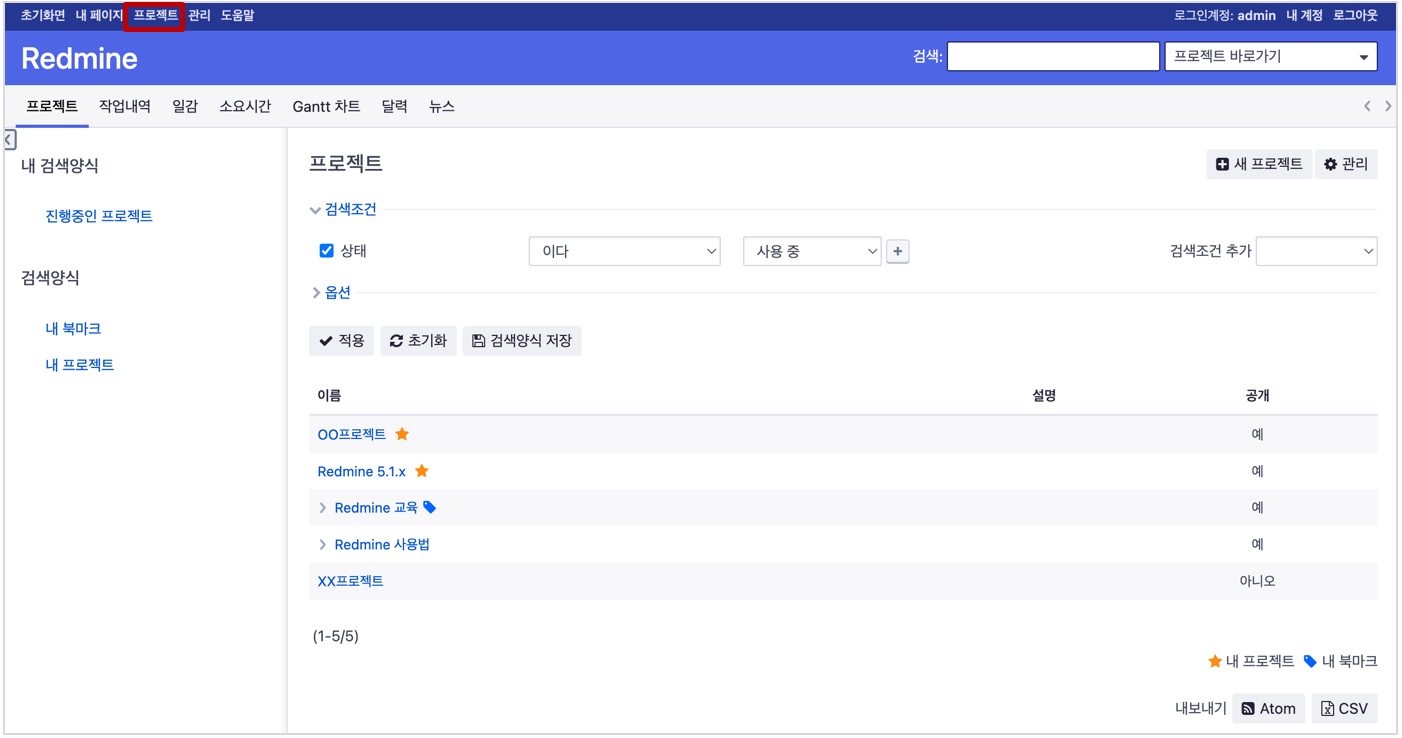
<프로젝트 조회 화면>
5.1 조회¶
- 표시되는 프로젝트는 아래의 표의 조건에 해당에 될 때 표시된다.
|
순번 |
프로젝트 공개/비공개 |
구성원 |
표시 여부 |
비고 |
|
1 |
공개 |
O |
O |
공개는 모두 보임 |
|
2 |
공개 |
X |
O |
공개는 모두 보임 |
|
3 |
비공개 |
O |
O |
|
|
4 |
비공개 |
X |
X |
|
5.2 검색조건 및 옵션¶
- 프로젝트를 대상으로 검색조건을 아래와 같이 추가하여 검색할 수 있다.

<프로젝트 검색 화면>
|
순번 |
검색조건 항목 |
설명 |
비고 |
|
1 |
상태 |
프로젝트의 상태로 ‘사용 중’, ‘닫힘’으로 검색할 수 있다. |
잠금보관 프로젝트는 검색할 수 없다. |
|
2 |
프로젝트 |
등록된 프로젝트를 선택하여 검색한다. |
|
|
3 |
상위 프로젝트 |
상위 프로젝트를 대상으로 검색한다. |
|
|
4 |
공개 |
공개 여부로 검색한다. |
|
|
5 |
등록일 |
프로젝트 등록일로 검색한다. |
|
|
6 |
이름 |
프로젝트 이름 중 검색 키워드에 매칭되는 것을 검색한다. |
|
|
7 |
설명 |
프로젝트의 설명 중 검색 키워드에 매칭되는 것을 검색한다. |
|
- 옵션으로는 ‘결과 표시 유형’으로 보드와 목록을 선택할 수 있다.
- 단 보드 형식은 컬럼을 표시하는 것이 아니기에 컬럼은 비표시된다.
- 목록 형식의 경우는 프로젝트 정보 중 표시하고자 하는 컬럼을 선택하여 조회할 수 있다.
- 컬럼 선택 후 적용 버튼을 클릭하여 표시한다.
- 또한 결과를 묶어 보여줄 기준으로는 공개를 선택할 수 있는데 공개와 비공개를 구분하여 그룹화시켜 표시해 준다.

<보드 형식 화면>
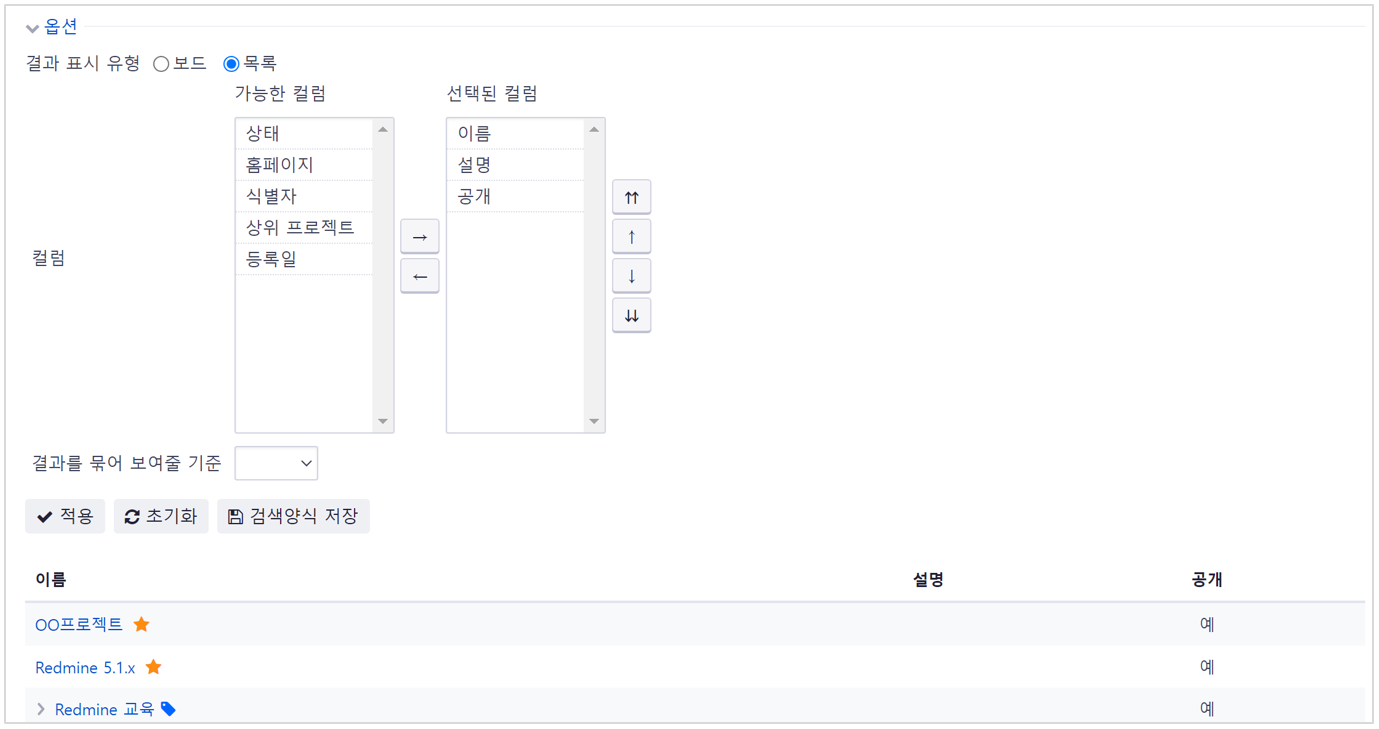
<목록 형식의 컬럼 선택 화면>
-
 는 내 프로젝트로 사용자가 구성원으로 속한 프로젝트를 표시해 주며
는 내 프로젝트로 사용자가 구성원으로 속한 프로젝트를 표시해 주며  는 내 북마크로 북마크한 프로젝트를 표시해 준다.
는 내 북마크로 북마크한 프로젝트를 표시해 준다.
5.3 새 프로젝트 및 관리¶
- ‘새 프로젝트 생성’ 버튼은 ‘새 프로젝트 생성’ 권한이 있는 사용자에게 표시된다.
- ‘관리’ 버튼은 ‘시스템 관리자’ 권한이 있는 사용자에게만 표시된다.
- 새 프로젝트 버튼을 클릭하면 신규 프로젝트를 추가할 수 있는 화면으로 이동한다.
- ‘관리’ 버튼을 클릭하면 관리 – 프로젝트로 이동한다.
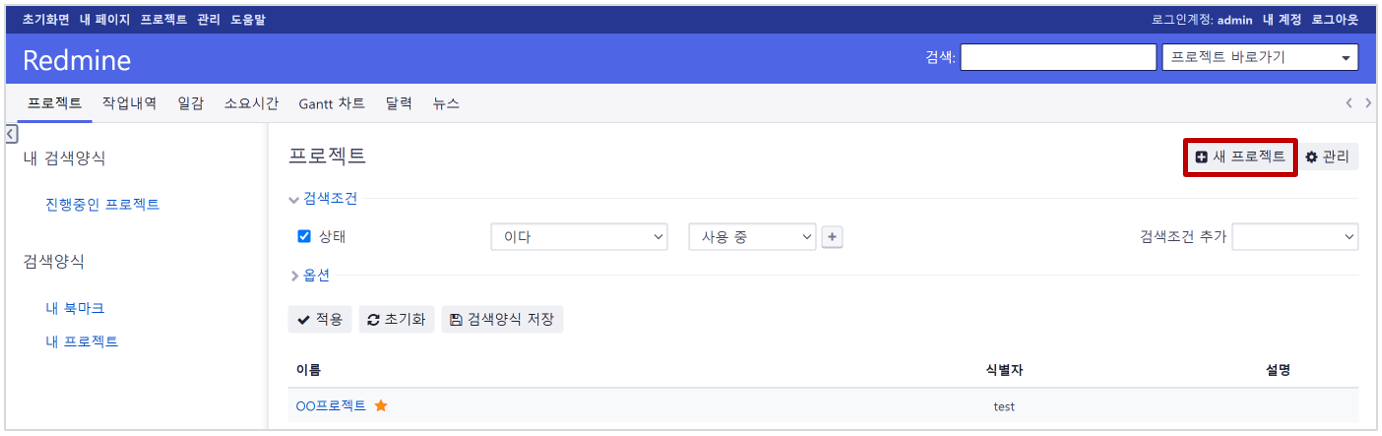

<새 프로젝트 추가 화면>
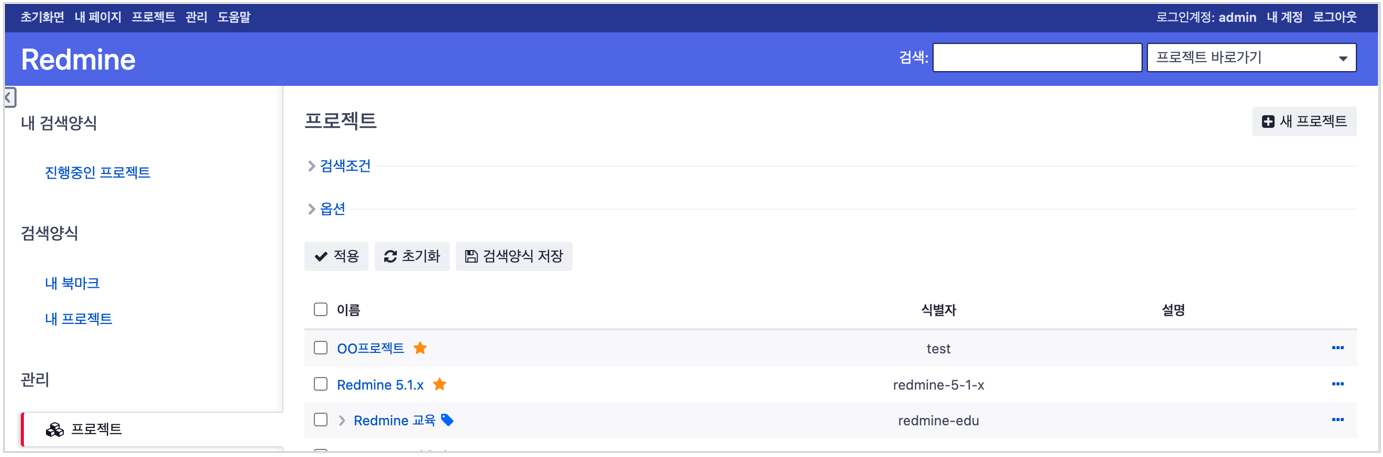
<관리 - 프로젝트 화면>

